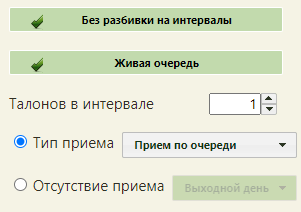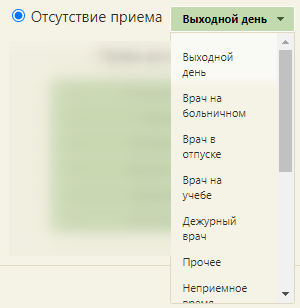...
2. На открывшейся странице ведения расписания установите тип ресурса «Врачи».
...
Страница «Ведение расписания»
...
4. Нажмите кнопку «Создать расписание». Откроется форма создания расписания.
...
Форма «Создание расписания»
...
- «Дата» — укажите дату, на которую создаётся расписание.
- «Начало интервала» — укажите время, с которого врач будет принимать пациентов по живой очереди.
- «Окончание интервала» — укажите время, в которое врач окончит приём пациентов по живой очереди.
- Установите флажки «Живая очередь» и «Без разбивки на интервалы» — обязательно! Станет активно поле «Талонов в интервале»:
...
Установленные флажки «Живая очередь» и «Без разбивки на интервалы», определяющие создание расписания для живой очереди
- «Талонов в интервале» — укажите количество талонов вручную с клавиатуры или при помощи кнопок . Количество талонов равняется количеству человек, которое врач может принять в заданном ранее интервале (поля «Начало интервала», «Окончание интервала»).
- «Тип приёма» — выберите из выпадающего списка подходящий тип приёма. Если это обычный приём пациентов, то оставьте тип «Приём по очереди». Если ячейка создаётся для вызовов на дом, то выберите тип «Приём на дому (вызов на дом)». Если ячейка создаётся для приёма пациентов в рамках диспансеризации, то выберите тип «Диспансеризация» и т.д.
Для создания в расписании ячеек с неприемным временем следует установить переключатель «Отсутствие приема». Из выпадающего списка выбрать причину отсутствия приема
Выбор причины отсутствия приема
Полный список доступных типов приёма
...
6. Нажмите кнопку «Добавить». На форму в область «Добавленные промежутки расписания» добавится строка с созданным интервалом приёма по живой очереди.
...
Добавленный интервал приёма по живой очереди
...